-
[My Y!mobile]ログイン時のパスワードを変更する方法を教えてください。
-
My Y!mobileなどで変更できます。
465人の方の参考になっています。

ワイモバイルのパスワードを変更したいけど、どうすれば良いですか?
My Y!mobileなどでお手続きができます!
詳しくは以下をご確認ください♪
-
My Y!mobile(ウェブ)での変更方法
My Y!mobileにログインし、ページ右上の「メニュー」をタップしてください。
- ※
ワイモバイル回線をご利用中のスマートフォンで、Wi-FiをOFFにしてご利用ください。
- ※
ログイン時のパスワードが不明なかたはこちらをご確認ください。

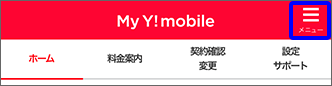
次に「アカウント管理」をタップ、続いて「パスワードの設定・変更」をタップしてください。

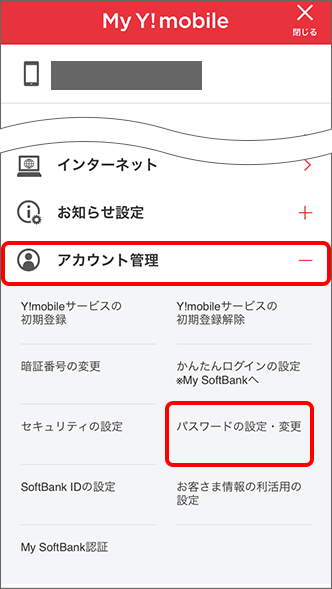

次はどうすればいいですか?
「暗証番号」を入力し、「本人確認する」をタップしてください。
- ※
暗証番号が不明なかたはこちらをご確認ください。

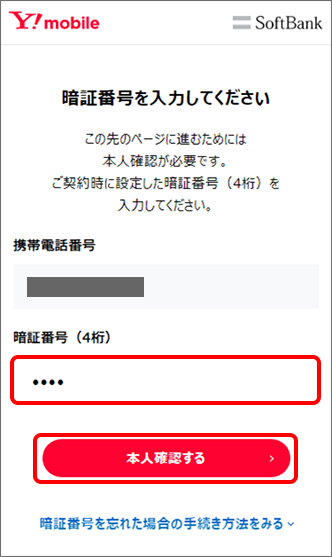
「新しいパスワード」を入力し、「パスワードを変更する」をタップしてください。
- ※
パスワードは、半角英字、数字、記号のいずれか2種類以上を使用し、8文字以上で設定してください。

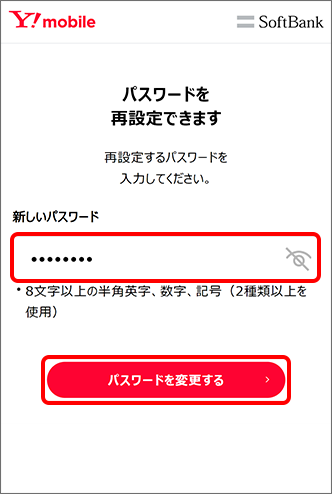
「パスワードを再設定しました」と表示されると、新しいパスワードへの変更が完了となります。
- ※
パスワードの変更完了後、メール(SMS)でも完了通知が届きます。
- ※
変更後は新しいパスワードでログインしてください。

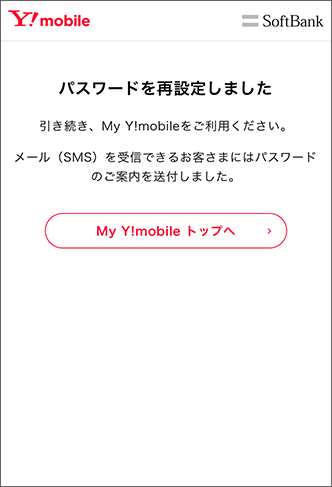

変更できました!ありがとうございました♪
- ※
-
My SoftBankアプリでの変更方法
「My SoftBankアプリ」を起動し、画面右下にある「アカウント」をタップしてください。
- ※
こちらのリンクからアクセスするとMy SoftBankアプリが起動し、以下の項目がすぐに表示されます。

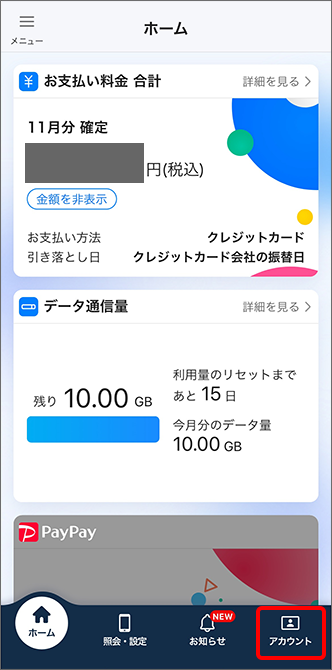
次に「認証・セキュリティ」をタップしてください。

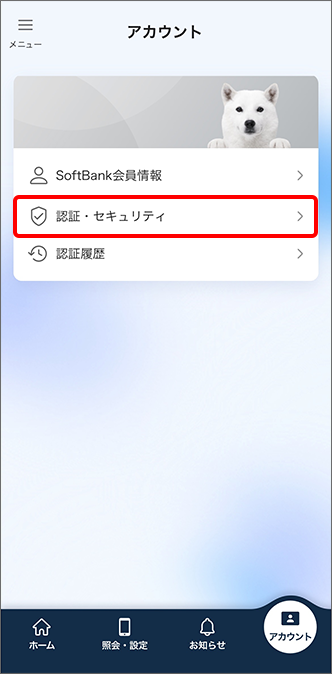

次はどうすればいいですか?
「SoftBank IDの確認・変更」をタップしてください♪

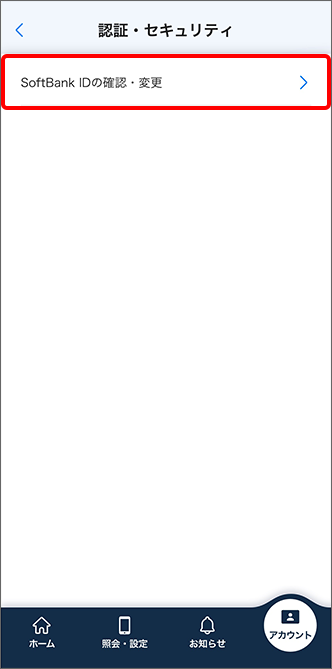

タップしました!
次に「パスワード」の項目にある「パスワードの変更」をタップしてください。

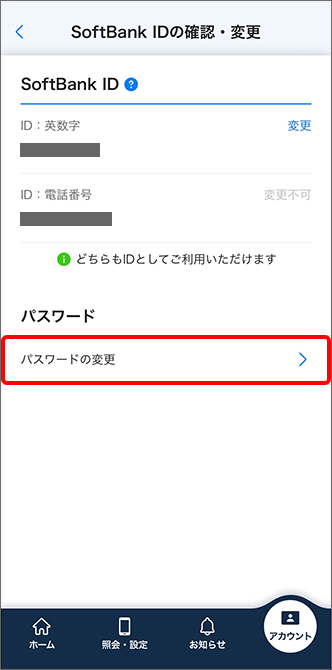
「パスワードの変更」画面が表示されたら、「現在のパスワード」と「新しいパスワード」を入力し、「変更する」をタップすると変更完了です♪
- ※
パスワードは、半角英字、数字、記号のいずれか2種類以上を使用し、8文字以上で設定してください。
- ※
「現在のパスワード」がご不明な場合は、「現在のパスワードがわからない場合」をタップし、画面に沿ってお進みください。

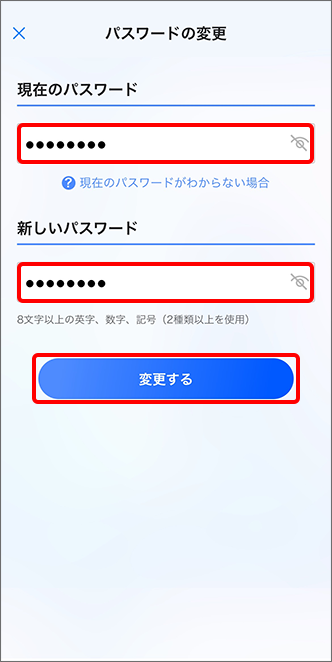

変更できました!ありがとうございました♪
- ※
-
ワイモバイルショップでの変更方法
ワイモバイルショップでMy Y!mobileのパスワードが変更できます。
ご契約者さまにて運転免許証などの本人確認書類と、ご契約時に決めた4桁の暗証番号をご用意の上、ご来店ください。- ※
暗証番号がご不明な場合は店頭で同時に変更ができます。
- ※
パスワードを設定する際、英字のみ、または数字のみでは設定できません。必ず半角英数字の組み合わせで8文字から16文字で設定ください。
- ※
-












